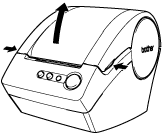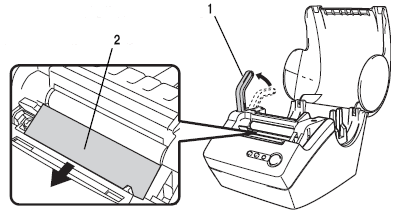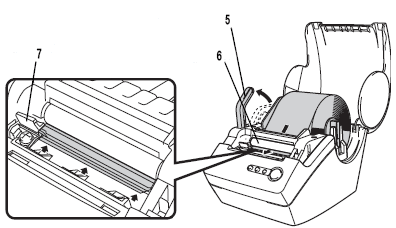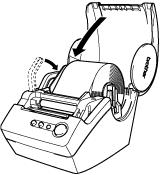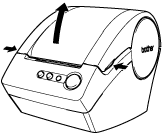QL-500A
Часто задаваемые вопросы и устранение неполадок
Как установить/заменить рулон с наклейками?
Установка нового рулона с наклейками
Удаление рулона с наклейками
Установка нового рулона с наклейками:
Нажмите кнопку ON/OFF, чтобы выключить принтер.
Возьмитесь по бокам за крышку отсека для рулона DK в передней части принтера, и поднимите ее, чтобы открыть.
Потяните вверх рычаг разблокировки рулона (1) и снимите защитный щиток (2) печатного узла. (Только для моделей QL-500/550.)
Вставьте катушку рулона DK по направляющим катушки принтера.
Убедитесь, что держатели катушки (3) плотно вставлены в направляющие катушки (4) с левой и правой стороны.
Поднимите рычаг разблокировки рулона (5) и вставьте конец рулона DK в печатающий блок (6) непосредственно перед блоком обрезки (7).
Если вы не можете вставить конец рулона DK в печатающий блок, вставьте его до упора, опустите рычаг разблокировки рулона и закройте крышку. Затем нажмите кнопку FEED (Подача), чтобы подать рулон.
Опустите рычаг для наклеек и закройте крышку отсека для рулона DK.
Удаление рулона с наклейками:
Нажмите кнопку ON/OFF, чтобы выключить принтер.
Возьмитесь по бокам за крышку отсека для рулона DK в передней части принтера, и поднимите ее, чтобы открыть.
Поднимите рычаг для наклеек.
Опустите рычаг для наклеек и закройте крышку отсека для рулона DK.
Если вам не удалось найти ответ на свой вопрос, вы не пробовали просмотреть ответы на другие вопросы?
Вы не пробовали найти ответ на свой вопрос в руководствах?
Если вам потребуется дополнительная помощь, обратитесь в службу поддержки Brother:
Отзывы о материалах
Чтобы помочь нам улучшить поддержку пользователей, просим вас поделиться своим мнением, ответив на вопросы ниже.
Установка Настройка устройства Подключение к компьютеру P-touch Editor (Windows) P-touch Editor (Mac) Печать Сеть Программное обеспечение Устройство Операционная система Обслуживание Установка Программное обеспечение P-touch Editor (Windows) P-touch Editor (Mac) Сообщения об ошибках/индикация светодиодов Подключение к компьютеру Печать Удаление Устройство Операционная система Установка Обслуживание Технические характеристики
Общая процедура настройки USB-интерфейс Нумерация Штрихкоды Макет Надстройки Шаблоны Печать Использование программного обеспечения Bază de date
Нумерация Штрихкоды Макет Шаблоны Печать Использование программного обеспечения Bază de date
Качество печати/настройки печати Распределённая печать (только для Windows) Макет
Драйвер принтера Процедура сброса Mac Windows Linux Драйвер принтера P-touch Address Book Printer Setting Tool (инструмент настройки принтера) P-touch Transfer Manager (Windows) P-touch Library Настройки сети Обслуживание устройства Качество печати Носители Базы данных Надстройки Штрихкоды Сообщения об ошибках Эксплуатация Печать не выполняется
Эксплуатация Печать не выполняется Качество печати Сообщения об ошибках Базы данных
Ошибка установки Печать не выполняется Параметры сети
Печать не выполняется Качество печати/настройки печати
Макет Замятие бумаги/ленты/наклейки
Устройство Процедура сброса
Эксплуатация
Продукт Приложение Расходные материалы и дополнительные компоненты
Драйвер принтера Программное обеспечение
Программное обеспечение
Индикация светодиодов Сообщения об ошибках на экране компьютера Обслуживание устройства Программное обеспечение Mac
Windows
Linux
![]() Установка нового рулона с наклейками
Установка нового рулона с наклейками